之前小编为大家介绍过很多插件,比如我要看vip视频谷歌插件、哔哩哔哩下载助手插件、破解右键锁谷歌插件等等,今天为大家带来的是有关编辑主界面的infinity插件,支持添加待办事件、笔记,以及添加自己喜爱的网站,你也可以自定义这些网站的图标。此外,用户还可以更新新标签页的背景图片,点击右下角的风车即可一键转换壁纸,即可以使用您自己的图片,也可以使用自动更换图片,非常的的方便。同时,这款插件集成了天气、待办事项、笔记等功能,甚至还能显示你的Gmail邮件数量和通知,流畅的体验和漂亮的界面都是它的特色所在,有需要的赶紧来尝试一下吧,每天都给予一个自己别样好看的界面壁纸。
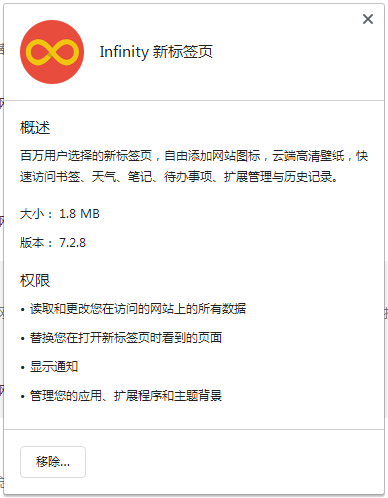
infinity插件怎么用?
1、安装完成后,浏览器右上角照例会有插件小图标显示,同时,打开新标签页后,Infinity会替换原有的默认标签页,如下图:
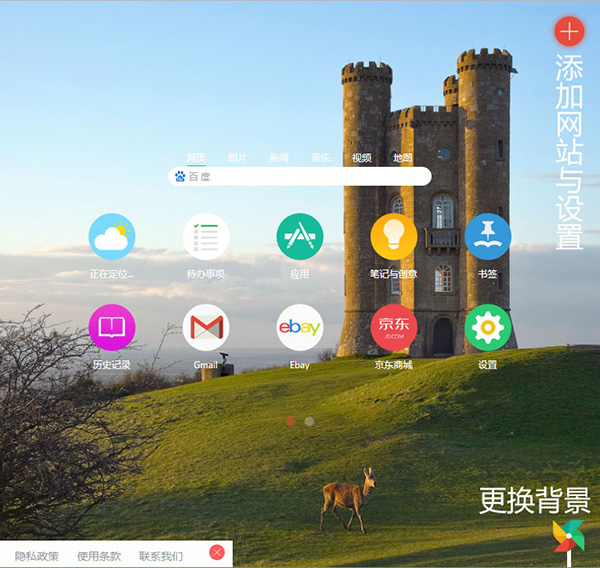
由于插件是中文的,所以基本上设置都非常简单。
插件默认提供了部分功能在首页上面:
2、天气预报:
这个没什么好说的,自动定位到当前ip所在城市,并提供天气信息。若长时间不能自动定位,可以选择手动定位,点击首页天气预报的图标后,再点击如下图的定位标记,如下图:
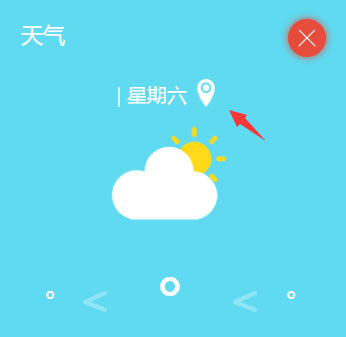
输入你想要的城市信息,点击下面的小加号即可。如图:
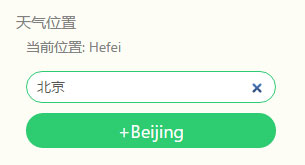
3、待办事项:
这个功能插件提供的比较简单,只可以写上待办的事情,并不能定时提醒或者设置闹铃等功能,仅仅相当于一个记录的功能,适合经常使用浏览器并且喜欢打开新标签的用户使用。
4、应用:
其实就是替代了chrome原有的插件管理界面,看起来比较清爽,但是只可以禁用或者删除插件,其他高级的管理功能并不提供。
5、笔记与创意:
类似于记事本,可以记录当前的一些事情和突然迸发的灵感,唯一的好处是可以云备份,各个终端皆可共享。
6、书签:
这个功能不得不说一下,比自带的书签看起来舒服多了!
7、历史记录:
对于我这种喜欢查看多终端历史记录的人来说,这个功能聊胜于无吧,不过界面设计的确实很简洁,很好看。但是实际上,我更喜欢chrome最新56号版本(点击下载56号canary版chrome 32位 / 64位)的历史记录界面,可能是小编按CTRL+H调出历史记录形成习惯了。
8、Gmail:
没啥可说的,打开Gmail邮箱。
9、设置:
插件的设置可以通过点击首页的设置大图标进入,也可以点击右上角的红色加号进入。(入口页面不同)
******设置分为3种,常规、搜索和主题。******
常规设置是一些很简单的选项,并没有太难的东西。这里建议打开自动备份到云端这个功能。项目数量就是首页显示的图标数量,建议设置成3x5,3行5列是比较合适的。
搜索设置也比较简单,需要提的一点是添加附加搜索引擎,具体方法如下:
1)在搜索引擎中搜索任意词,例如在维基百科中搜索"infinity",然后我们可以得到搜索后的地址:"https://en.wikipedia.org/wiki/Infinity"
2)将这个url中的关键词用s%代替(上面的例子中Infinity就是关键词):"https://en.wikipedia.org/wiki/%s"
3)输入这个url并点击添加搜索引擎,如图:
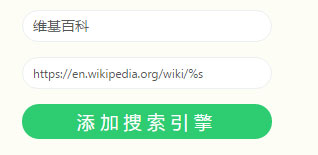
主题设置主要就是设置主色调以及插件的背景,是否自动轮换之类的功能,比较简单。如果想手动换背景的话,可以点击主页上右下角的风车按钮进行手动换背景。
infinity插件怎么安装?
1、首先在本站下载解压,得到infinity.crx文件;

2、首先打开浏览器点击设置>工具>管理扩展打开扩展程序页面,或者地址栏输入 Chrome://extensions/ 按下回车打开扩展程序页面;
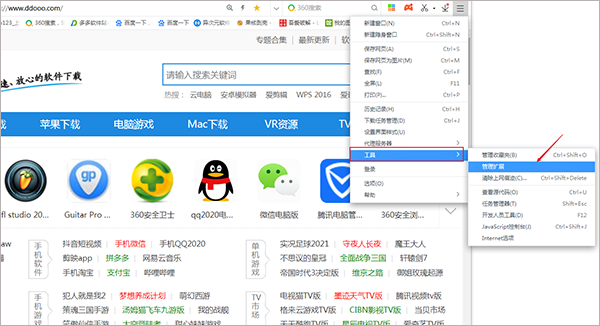
3、将文件夹直接移动到扩展程序界面中,并点击添加;
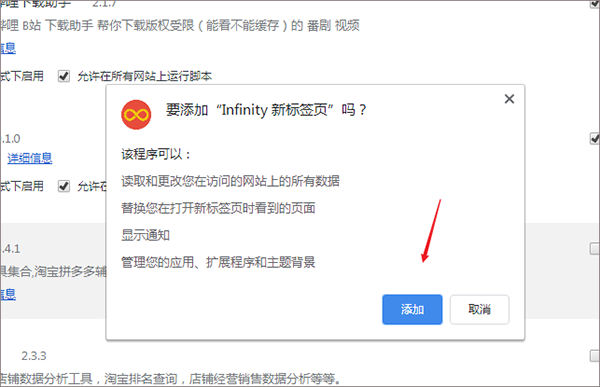
4、随后你就可以看到该插件安装之后的浏览器界面,支持添加待办事件、笔记,更换壁纸等等。
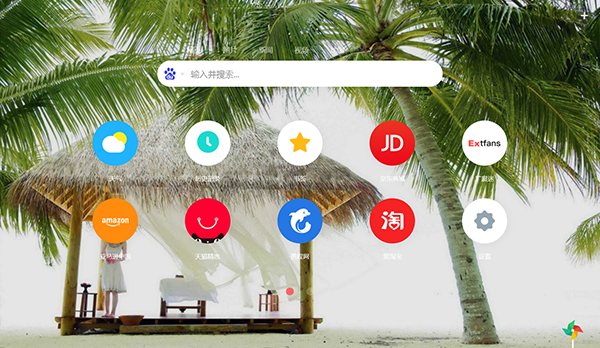
功能介绍
1、快速高效的管理你的常用网站
添加常用网站到新标签页
每个网站都有精心重绘的图标
按照你的习惯网站顺序与图标布局
2、一键添加你需要的网站
收录数千个常用知名网站
一键添加即用
自定义添加并分享未被收录的网站
3、快速切换搜索引擎
关键词提醒
随意添加你喜欢的搜索引擎
快速切换搜索引擎
4、多个侧边栏小工具
关键词提醒
自定义搜索引擎
快速切换搜索引擎
5、自定义壁纸
数万张高清壁纸
本地壁纸
自动更新壁纸
发表评论
0条评论软件排行榜
热门推荐
 招商银行网银助手官方版 v1.2.16.1M / 简体中文
招商银行网银助手官方版 v1.2.16.1M / 简体中文 chrome浏览器flash插件 v23.0.0.198官方最新版19.15M / 简体中文
chrome浏览器flash插件 v23.0.0.198官方最新版19.15M / 简体中文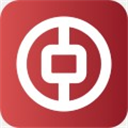 中国银行网银助手 v4.0.8.2官方版36.52M / 简体中文
中国银行网银助手 v4.0.8.2官方版36.52M / 简体中文 农行网银助手官方版 v1.0.20.3177.98M / 简体中文
农行网银助手官方版 v1.0.20.3177.98M / 简体中文 tampermonkey插件 v3.12官方最新版719K / 简体中文
tampermonkey插件 v3.12官方最新版719K / 简体中文 油猴脚本 v4.13.613最新版1.35M / 简体中文
油猴脚本 v4.13.613最新版1.35M / 简体中文 adblock广告过滤大师 v5.2.0.1004官方版8.15M / 简体中文
adblock广告过滤大师 v5.2.0.1004官方版8.15M / 简体中文



 招商银行网银助手官方版 v1.2.1
招商银行网银助手官方版 v1.2.1 chrome浏览器flash插件 v23.0.0.198官方最新版
chrome浏览器flash插件 v23.0.0.198官方最新版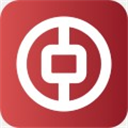 中国银行网银助手 v4.0.8.2官方版
中国银行网银助手 v4.0.8.2官方版 农行网银助手官方版 v1.0.20.317
农行网银助手官方版 v1.0.20.317 tampermonkey插件 v3.12官方最新版
tampermonkey插件 v3.12官方最新版 油猴脚本 v4.13.613最新版
油猴脚本 v4.13.613最新版 adblock广告过滤大师 v5.2.0.1004官方版
adblock广告过滤大师 v5.2.0.1004官方版 赣公网安备36010602000168号,版权投诉请发邮件到ddooocom#126.com(请将#换成@),我们会尽快处理
赣公网安备36010602000168号,版权投诉请发邮件到ddooocom#126.com(请将#换成@),我们会尽快处理